Как да добавяте, премахвате и деактивирате разширения в Chrome?
Chrome е един от най-популярните браузъри, използвани в света. Той е известен с голямото му разнообразие от разширения, които могат да подобрят изживяването на потребителите.
В тази публикация ще ви науча как да добавяте, премахвате и деактивирате разширения в Chrome.
Добавяне на разширения в Chrome
За да добавите разширение към браузъра Google Chrome, отидете на chrome.google.com/webstore и кликнете върху Разширения .
След това прегледайте или потърсете разширение и щракнете върху Добавяне .
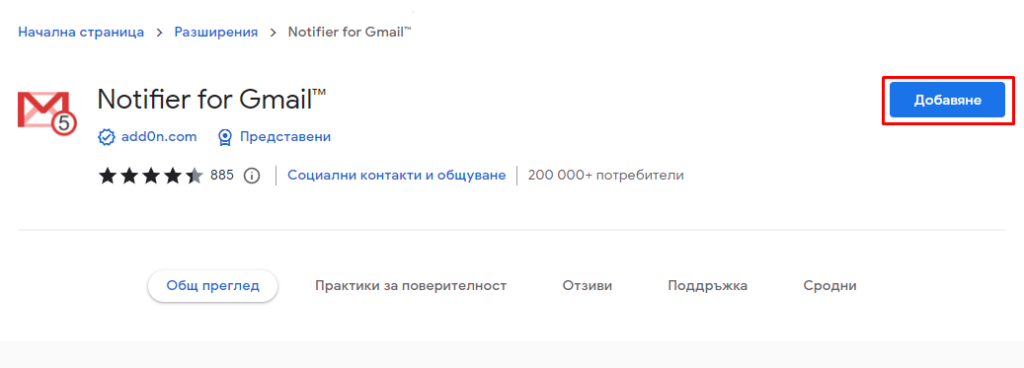
Премахване на разширения в Chrome
Ако имате разширение, което не използвате или просто не ви харесва, можете да го премахнете от браузъра си.
Ето как да го направите:
Отворете браузъра Chrome и кликнете върху иконата с три точки ⁝ в горния десен ъгъл на прозореца.
Изберете "Още инструменти" и след това "Разширения".
Ще видите списък с всички инсталирани разширения в браузъра. Намерете разширението, което искате да премахнете, и кликнете върху бутона "Премахване".
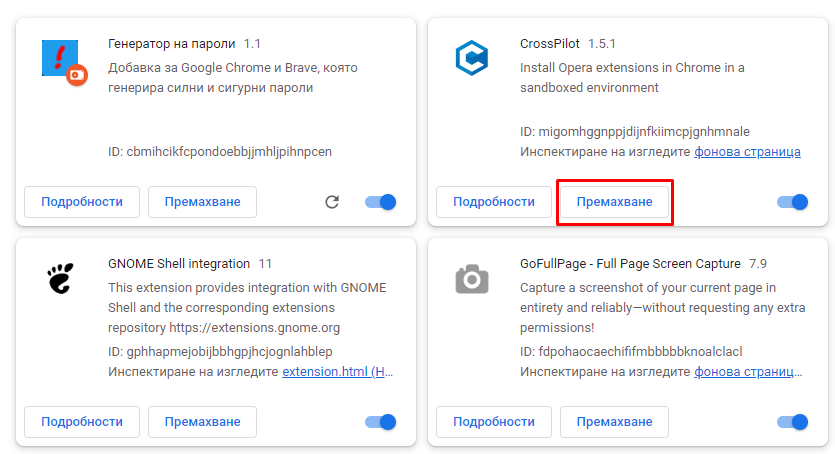
Ще се появи прозорец, който ще ви попита дали сте сигурни, че искате да премахнете това разширение.
Кликнете върху бутона "Премахни" и разширението ще бъде изтрито от браузъра.
Деактивиране на разширения в Chrome
Ако имате разширение, което не искате да изтривате, но искате да го деактивирате, можете да го направите по следния начин:
Отворете браузъра Chrome и кликнете върху иконата с три точки ⁝ в горния десен ъгъл на прозореца.
Изберете "Още инструменти" и след това "Разширения
Намерете разширението, което искате да деактивирате, и изключете превключвателя
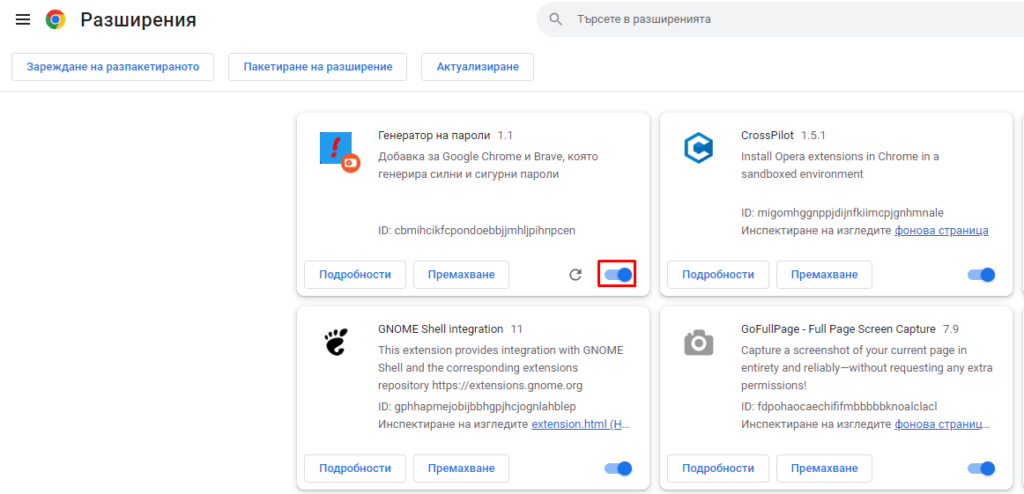
Разширението ще бъде деактивирано и няма да работи в браузъра. Ако искате да го активирате отново, просто кликнете отново върху превключвателя до "включено".
В заключение, добавянето, премахването и деактивирането на разширения в Chrome е лесно и бързо.
Същевременно е важно да помните, че някои разширения могат да бъдат вредни за сигурността на вашата информация, така че винаги се уверете, че използвате разширения само от доверени източници.

